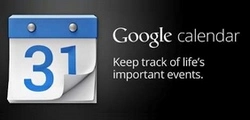Na początku dodajemy do Chrome rozszerzenie Evernote Web Clipper. Na zainstalowaniu zostanie wyświetlony przewodnik, warto się z nim zapoznać. Następnie klikamy na ikonę rozszerzenia, która znajduje się obok paska adresowego. Podajemy dane naszego konta Evernote.
Otwieramy jakąś stronę i ponownie klikamy na przycisk rozszerzenia, zostanie otworzony boczny pasek. Pierwsza opcja to Artykuł, która pozwala zapisać na naszym koncie EverNote wyłącznie część strony, która zawiera artykuł. Korzystamy z przycisków + lub –, jeżeli rozszerzenie wybrało za mało lub za dużo treści.
Druga opcja to Uproszczony artykuł, dzięki której zapiszemy wyłącznie sam tekst. Wybranie tej opcji spowoduje usunięcie grafik i innych elementów strony.
Kolejna funkcja to Cała strona, czyli nic innego jak zwykłe zapisanie całej strony, którą obecnie przeglądamy.
Możemy również zapisać wyłącznie zakładkę do strony na naszym koncie Evernote, w tym celu wybieramy Zakładka z bocznego paska.
Ostatnią opcją jest Zrzut ekranu, dzięki któremu możemy zakreślać wybrane fragmenty strony, kadrować, dodawać notatki. Co ważne cały tekst na zrzucie można przeszukiwać w Evernote.
Na koniec klikamy Zapisz i notatka zostanie zapisana na naszym koncie Evernote.
Ewentualnie korzystamy z opcji Udostępnij, dzięki temu uzyskamy link, którym możemy podzielić się ze znajomymi.